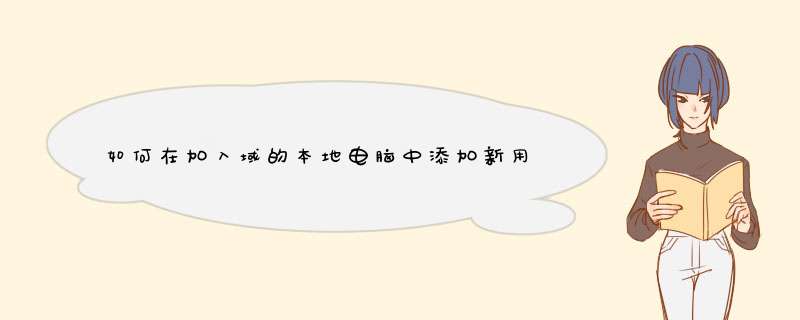
1、首先PING一下,然后再修改电脑的DNS成域服务器IP。
2、然后打开网络连接,打开【属性】。
3、接着在d出的界面点击进入TCP/IPV4的属性。
4、然后把DNS改成域服务器的IP地址,返回桌面。
5、接着右击我的电脑,点击进入【属性】。
6、然后在d出的界面点击【更改设置】。
7、接着在d出的对话框中点击【更改】。
8、最后输入域名称,点击确定即可。
1.添加用户计算机到域中(1)在用户计算机的TCP/IP属性中将首选DNS的IP地址指向域控制器的IP地址。
(2)选“我的电脑”、“属性”,“计算机名”,选择“更改”,将计算机加入到域中。在加入到域的时候,需要输入一个域中的用户名和密码,该用户在域中有“添加计算机到域”的权限,如输入域中的管理员的用户名和密码。
(3)在客户计算机上为当前使用计算机的用户配置权限
2.用客户计算机的本地管理员登录到本地计算机
3.打开“计算机管理”管理工具,将使用计算机的域用户加入计算机的本地administrators组。然后将域的DomainAdmins组从计算机的本地administrators删除。这样,使用计算机的用户才能完全管理自己所用的计算机。
4.再用在域中为这个用户所配置的用户帐户登录到域中。
执行【开始】丨【管理工具】丨【Active Directory用户和计算机】命令,打开管理窗口,如图1所示。右击要创建用户的单位,执行[新建】丨【用户】命令 在d出的【新建对象一用户】对话框中输入用户的相关信息.单击【下一步】按钮 在d出的确认对话框中确认倍息无误后,单击【完成】按钮,即完成用户的创建欢迎分享,转载请注明来源:内存溢出

 微信扫一扫
微信扫一扫
 支付宝扫一扫
支付宝扫一扫
评论列表(0条)